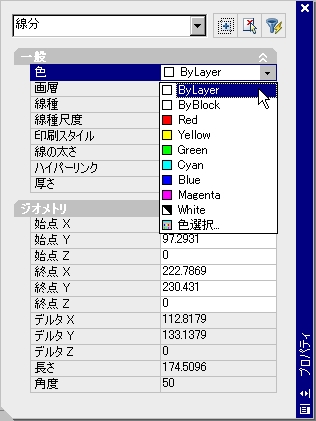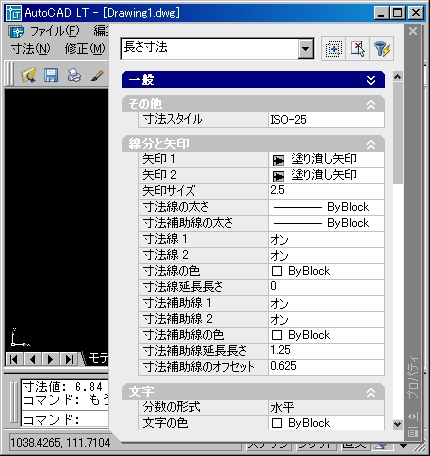今回はAutoCAD(オートキャド)で実線以外の線を使う方法についてお話しします。
練習用図面を作図していて線を引く(LINE)コマンドを試してみた際に、作図した線が実線のままになっていたと思います。
その線を一点鎖線に変更する為には、いくつかの設定が必要になってきます。そのあたりの設定を、ここでは何回かに分けてお話ししていきます。
■線種のロード
AutoCAD(オートキャド)では、全くの新規で図面を作図した場合、使える線種が実線しかありません。
図面を作図する為には、少なくとも点線・破線・一点鎖線・二点差線くらいの線種が必要になってきます。
にも関わらず、新規作図では実線しか使えない。このあたりはAutoCAD(オートキャド)が不便だと言われても仕方がない部分ではないでしょうか。
この状態から別の線種を使う為には、線種のロードという作業を行っておく必要があります。それほど面倒な作業ではありませんので、きっちりと覚えておきましょう。
①線種設定
プルダウンメニューの「形式」にある「線種設定」をクリックすると、線種管理のダイアログボックスが出てきます。その中央には現在ロードされている線種が、一覧で表示されています。

一覧とは言っても、今のところはContinuous・ByLayer・ByBlockの3つしか表示されていません。でも、これは線種が3種類あるという意味ではないんです。
Continuousは実線を意味していますが、その他のByLayer・ByBlockは線の種類ではありません。要するに、現在は実線しか使えない状態である、ということです。
②線種のロード
次に、線種管理ダイアログボックスの右上にある「ロード」ボタンを押します。そうすると、線種のロードまたは再ロードというダイアログボックスがさらに出てきます。
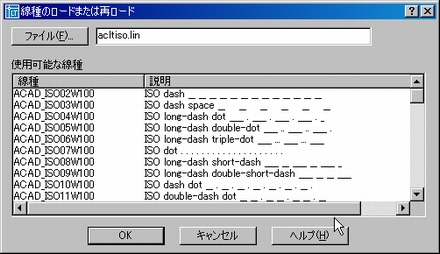
線種のロードはここで行うことになります。
③線種の選択
このダイアログボックスは割とシンプルで、上部に「ファイル」という項目があり、それから下は線種がズラッと並んでいる構成になっています。
線種のロードは、線種の中から使いたい線種を選んで「OK」を押すだけで完了します。簡単ですね。
線種のロード方法は以上で完了ですが、使用可能な線種にはたくさんの種類があることが分かったのではないでしょうか。
次回は数ある線種の中から、どの線種を使えば良いのかについて考えて母袋と思います。